在windows10系统中,我们在需要复制文件路径的时候,可先按住键盘上的Shift,然后需要得到的文件或者文件夹路径的文件/文件夹上单击右键就可以“复制路径”了。其实复制文件路径还有一种更加省力轻松操作方法,下面小编教你win10无需按Shift如何复制文件路径。
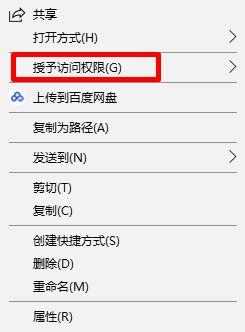
1、首先建立一个文本文档,打开新建文本文档;
2、将以下的内容复制到文本框之中:
Windows Registry Editor Version 5.00
HKEY_CLASSES_ROOT\Allfilesystemobjects\shell\windows.copyaspath]
"CanonicalName"="{707C7BC6-685A-4A4D-A275-3966A5A3EFAA}"
"CommandStateHandler"="{3B1599F9-E00A-4BBF-AD3E-B3F99FA87779}"
"CommandStateSync"=""
"Description"="@shell32.dll,-30336"
"Icon"="imageres.dll,-5302"
"InvokeCommandOnSelection"=dword:00000001
"MUIVerb"="@shell32.dll,-30329"
"VerbHandler"="{f3d06e7c-1e45-4a26-847e-f9fcdee59be0}"
"VerbName"="copyaspath"
3、点击右上角的X,点击保存,然后我们手动将后缀设置为“.Reg”而不是“.TXT”,最后我们双击这个注册表文件,点击确定就可以将复制文件路径添加到右键菜单中了!
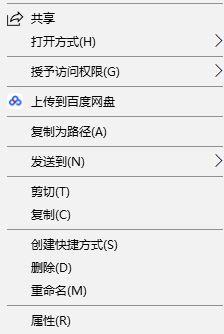
以上就是win10无需按Shift如何复制文件路径介绍了,有需要的用户,可参照以上的方法进行操作。